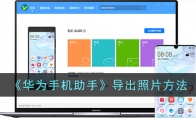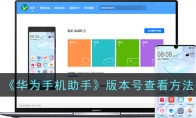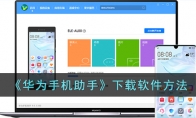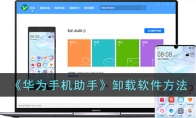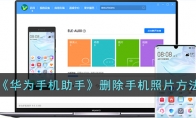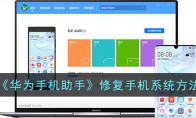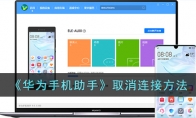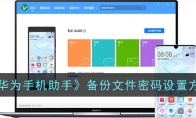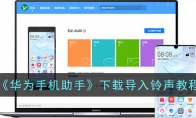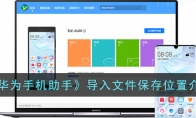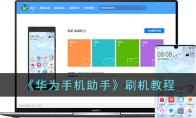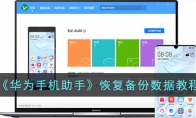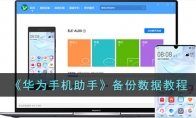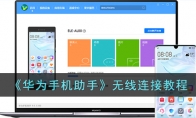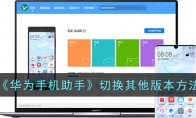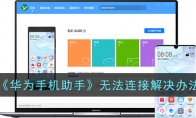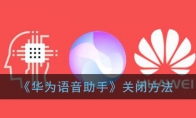华为手机助手是支持对照片进行导出的,我们可以将手机设备中保存的图片导出到其它地方或进行备份等操作。华为手机助手怎么导出照片?下面小编就为大家带来了导出图片的方法介绍,我们一起来看看下面的介绍吧!华为手机助手怎么导出照片?1、首先打开华为手机助手,像使用USB线连接手机。2、连接完成以后,点击我的设备里面的图片。3、在图片里面选择一个图库,点击导出。4、然后,选择导出到电脑的哪个位置,点击确定。5、就会显示正在导出图片。以上就是小编带来的华为手机助手怎么导出照片?导出图片方法,更多相关资讯教程,请关注3DM手游网。